Как да създадете меню с плочки като се започне прозорци 10

Въпреки това, функцията работи само за файлове и преки пътища на програми (документ или папка в началния екран, за да се определи по този начин няма да работи), с изключение на това, когато създавате класически прилагане на плочки (не от магазина) плочки изглежда тромава - малка икона с подписа върху плочката с избраната система цвят. Става въпрос за това как да се определи началният екран, документи, папки и уебсайтове, както и промяна на външния вид на отделните плочки на Windows 10 и ще бъдат обсъдени в това ръководство.
Забележка: за промяна на дизайна, ще трябва да използвате програмите за трети страни. Въпреки това, ако само си задача - да добавите папка или документ на началния екран на Windows 10 (под формата на плочки в менюто Старт), тя може да стане без допълнителен софтуер. За да направите това, да създадете подходящата прекия път на работния плот или на друго място на вашия компютър, а след това го копирате в папка (скрит) C: \ ProgramData \ Microsoft \ Windows \ Start Menu (Меню) \ Programs (Програми). След това, на етикета може да се намери в менюто Старт - Всички приложения, кликнете върху десния бутон на мишката и от там да "консолидира началния екран."
Плочка Iconifier програма за проектиране и създаване на начален екран на плочки
След стартирането на програмата ще видите основния прозорец със списъка вече присъстват в системата етикет (тези, които са поставени в "Всички приложения"), с възможност за промяна на регистрацията им (по едно и също време, за да видите промените, тогава ще трябва да се фиксира върху прекия път програмата на началния екран, в списъка на всички приложения ще останат непроменени).
Тя е проста - изберете пряк път в списъка (въпреки факта, че техните имена са дадени на английски, на руски език, Windows 10, те съответстват на опциите българските програмиране), а след това в дясната част на прозореца на програмата можете да изберете иконата (кликнете два пъти върху наличната замяната ).
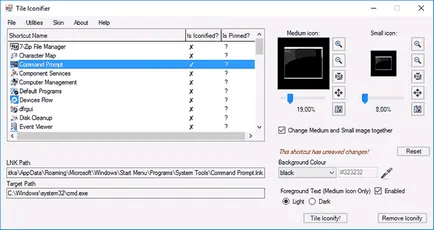
В този случай, за плочка с изображение, можете да посочите не само библиотечни файлове на икони, но също така и собствения си образ в PNG, BMP, JPG. И за PNG поддържа прозрачност и дела. По подразбиране размери - 150 × 150 за средния и плочките 70 × 70 за дете. Тук, в раздел фоновия цвят определя цвета на фона на плочките, се включва и изключва на текст надписа на плочката и цвета се избира - Light (Светлина) или тъмно (тъмно).
кликнете «плочки Iconify!», за да приложите промените. И за да се види новия дизайн на плочките, е необходимо да се определи промяната в етикета от "Всички приложения" на началния екран.
Но смяната на регистрационните табели за етикети, които вече присъстват възможности плочки Iconifier без да се ограничава - ако отидете в менюто Utilities - персонализирана Shortcut Мениджър, можете да създадете различни клавишни комбинации, а не само за програмата и поставете плочката за тях.
След въвеждане на мениджъра на персонализирана Shortcut, кликнете «Create New Shortcut» да се създаде нов пряк път, който отваря съветника за създаване на етикети с няколко раздела:
- Explorer - за създаване на етикети прост и специални папки Explorer, включително контролния панел елементи, устройства, различни настройки.
- Steam - да се създадат преки пътища, както и плочки за Парни игри.
- Приложения за Chrome - етикети и декорация на плочки за приложение на Google Chrome.
- Windows Store - един магазин за приложения за Windows
- Други - за да създадете ръчно всеки пряк път и да го ползвате със следните параметри.
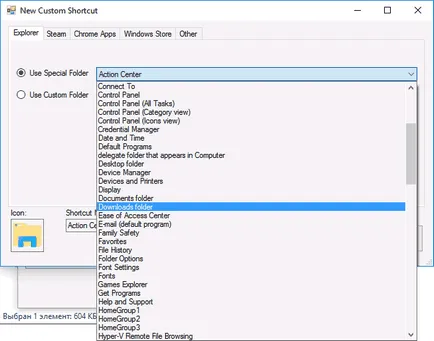
Самото създаване на етикети не е трудно - Показва, че искате да стартирате, името на етикета в името на пряк път, независимо дали тя е създадена за един или повече потребители. Можете също да укажете икона за пряк път, двойно кликване имиджа си в създаването на диалог (но, ако ще да попитам свой собствен дизайн плочки, докато аз не препоръчвам да се направи нещо с иконата). В края Натиснете «Създаване на пряк път».
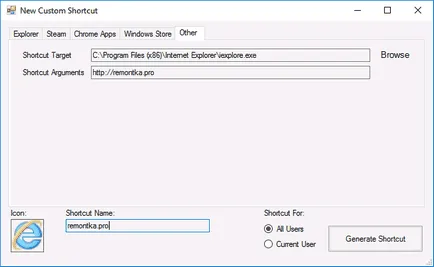
След това новосъздадената етикета ще се появи в "Всички приложения» - TileIconify (където може да бъдат осигурени на началния екран), както и в списъка в основния прозорец Tile Iconifier, където можете да персонализирате плочките за този етикет - изображение за средни и малки плочки , цвят подпис фон (както беше описано в началото на програмата за преглед).
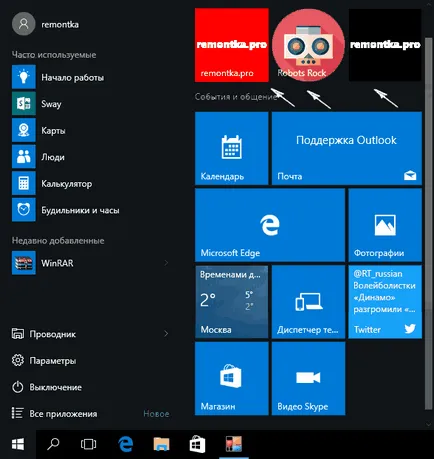
Надявам се, че е в състояние да обясни използването на програмата е достатъчно, че имате всичко разработен ясно. По мое мнение, наличните свободни програми за обработка на плочки, това е в момента най-функционален.
Заявление Windows 10 Pin Повече
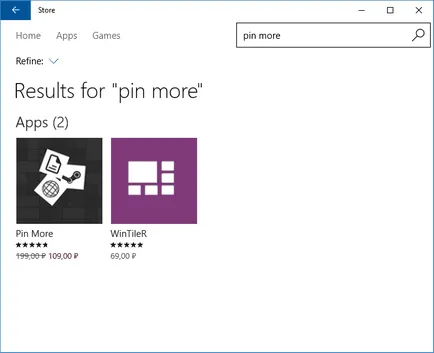
За целите на създаване на собствени плочки Старт менюто или началния екран на Windows 10 магазина за приложения има голяма програма Pin Още. Тя платена, но безплатно пробна версия ви позволява да създадете до 4 бара, с възможност за много интересно и ако има повече плочки и не е необходимо - това ще бъде една чудесна възможност.
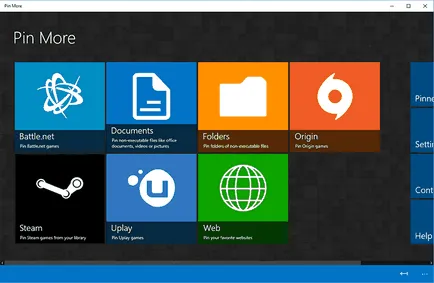
След зареждане на магазин и монтаж Pin Още в главния прозорец можете да изберете какво искате да плочка на началния екран:
- За нетните игри, Steam, Uplay и произход. Аз не съм специален играч, тъй като проверката не е било възможно, но колко разбират - създаден игри плочки са "живи" и дисплей игра информация от тези услуги.
- За документи и папки.
- За обектите - и може да създаде живи плочки, се получава информация от записите от RSS на мястото.
Повече подробности можете да персонализирате външния вид на плочки - образите им за малки, средни и големи, широки плочки отделно (изисквани размери са дадени в интерфейса на приложението) и цветни подписи.
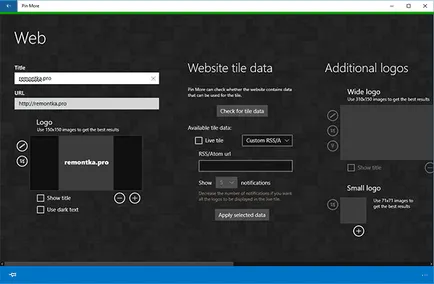
След като настроите, щракнете върху бутона с щифтовете на долния ляв ъгъл и потвърждаване на консолидирането на плочки, създадени първоначалната Windows 10 екрана.
Win10Tile - друга безплатна програма за обработка на начален екран на плочки
Win10Tile - друга безплатна програма, с цел създаване на собствени плочки менюто Старт работи на същия принцип като първата от анкетираните, но с по-малко възможности. По-специално, не можете да създавате нови клавишни комбинации от него, но има възможност да подредите плочки за които вече са налични в "Всички приложения".
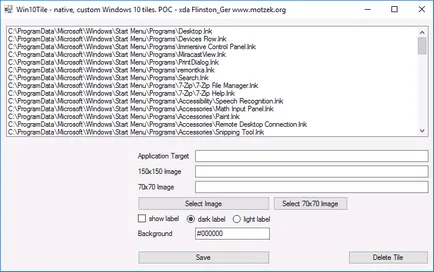
Просто изберете етикета, за който искате да смените плочките, задайте двете изображения (150 × 150 × 70 и 70), цвета на фона на плочката, и да включите или изключите показването на подписи. Натиснете бутона "Запиши", за да запазите промените, и след това поставете редактирана етикета от "Всички приложения" на началния екран на Windows 10. Page Програма Win10Tile -forum.xda-developers.com/windows-10/development/win10tile-native-custom-windows- 10-t3248677
Надявам се, че за някой, информацията за регистрация на Windows 10 ще бъде полезен плочки.
И изведнъж, и това ще бъде интересно:
Аз не знам, това зависи от това как тя не работи. Между другото, в осъвременен Ten (1607) Не съм се провери това, което е описано по-горе.
Има и друг, много, много прост начин за добавяне на всяка програма или прекия път към папка в менюто плочки започне.
Това е достатъчно, за да създадете пряк път за желаната опция, и го копирайте на път:
C: \ Users \ your_username \ AppData \ Roaming \ Microsoft \ Windows \ Start Menu \ Programs \
След това, на етикета ще се появи в менюто Start. И от там, без никакъв проблем може да се фиксира в плочките.
На добър час!
На необходимостта от плочки - да кажем за себе си. Бюро аз работех, докато правиш нещо, което той е бил залят с нищо, но след като съм navozhu поръчка и в обичайното време на него няма нищо, но боклук, най-важните приложения 4-5 са фиксирани в лентата на задачите, но вторичната, но също така често използва под формата на плочки. Всичко останало след освобождаването създатели актуализация е сведена до минимум и работи основно чрез търсене.